Scrolling Nodes
When the nodes in RadTreeView can't fit in the container, a vertical scroll bar appears so that they can be scrolled and later selected. The EnableMouseWheel property controls whether the scrolling behavior is enabled. By default, its value is set to true and the nodes can be scrolled by using the mouse wheel.
Scrolling Modes
The TreeViewElement supports three types of ScrollModes:
Discrete: Defines scrolling by only one item at a time.
Smooth: Sets scrolling by pixel, meaning that an item can be partially visible.
Deferred: Does not cause GUI updates until the user finishes the scrolling operation. A tooltip is shown indicating the position to which the view will scroll to.
Figure 3: Discrete Scrolling
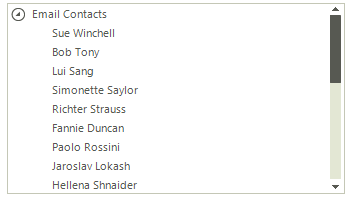
Discrete Scrolling
this.radTreeView1.TreeViewElement.Scroller.ScrollMode = ItemScrollerScrollModes.Discrete;
Me.RadTreeView1.TreeViewElement.Scroller.ScrollMode = ItemScrollerScrollModes.Discrete
Figure 4: Smooth Scrolling
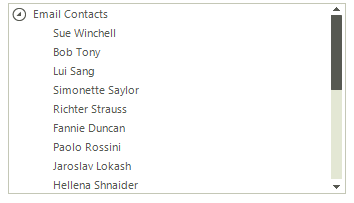
Smooth Scrolling
this.radTreeView1.TreeViewElement.Scroller.ScrollMode = ItemScrollerScrollModes.Smooth;
Me.RadTreeView1.TreeViewElement.Scroller.ScrollMode = ItemScrollerScrollModes.Smooth
Figure 5: Deferred Scrolling
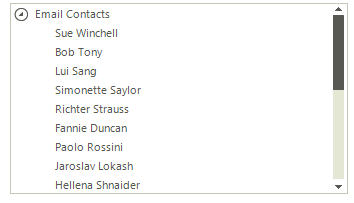
Deferred Scrolling
this.radTreeView1.TreeViewElement.Scroller.ScrollMode = ItemScrollerScrollModes.Deferred;
Me.RadTreeView1.TreeViewElement.Scroller.ScrollMode = ItemScrollerScrollModes.Deferred
KineticScrolling
This feature ensures that the control is ready for modern touch-screen applications. It can be attached by simply setting the EnableKineticScrolling to true.
Figure 1: Enable Kinetic Scrolling
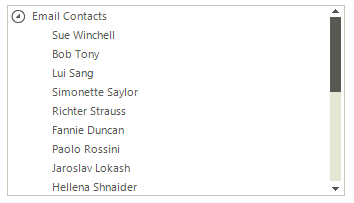
Enabling Kinetic Scrolling
this.radTreeView1.EnableKineticScrolling = true;
Me.RadTreeView1.EnableKineticScrolling = True
Programmatically Scrolling
RadTreeView provides out of the box functionality for programmatically scrolling its content. The available method is ScrollToItem which scrolls to a specific item.
Figure 2: Scroll to Item
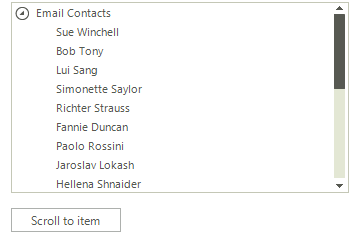
Scroll to Item
RadTreeNode lastRootNode = this.radTreeView1.TreeViewElement.Nodes[radTreeView1.Nodes.Count - 1];
this.radTreeView1.TreeViewElement.Scroller.ScrollToItem(lastRootNode);
Dim lastRootNode As RadTreeNode = Me.RadTreeView1.TreeViewElement.Nodes(radTreeView1.Nodes.Count - 1)
Me.RadTreeView1.TreeViewElement.Scroller.ScrollToItem(lastRootNode)